Primeiramente, quando falamos em Tabela de Juros compostos no Excel ou apenas Juros compostos, logo entendemos que se trata de algo complicado de se fazer. Portanto, quando existe uma forma prática de resolver isso utilizando o Excel, tudo se torna mais simples de entender. Pois temos aqui uma tabela que calcula os Juros compostos de forma bem simples e intuitiva.
Modelo de Tabela de Juros Compostos no Excel para Download
Aproveite e saiba mais sobre funções financeiras no Excel, nesse link: Artigos com Funções.
Baixe a planilha de Juros Compostos e acompanhe esse pequeno tutorial de como usa-la
Mas, antes de falarmos sobre a tabela prática para calcular os juros compostos, vamos falar um pouco sobre o que se trata os juros compostos.
Mas afinal, o que são os juros compostos?
Os juros compostos, quando estamos falando de assuntos financeiros, nada mais é do que um empréstimo que traz uma recorrência de juros a contar do tempo que se leva ao terminar de pagar aquele determinado valor. Ou seja, é uma maneira do investidor ou instituição tem para fazer com que o dinheiro se multiplique ao longo do tempo.
Resumidamente, o juros composto é como se fosse uma espécie de modalidade que decorre com a soma de juros recorrente. No entanto, é justamente por isso que os juros compostos são chamados no mercado como: juros sobre juros.
Em quais situações usamos os juros compostos?
Os juros compostos estão presentes em todo nosso dia a dia, desde quando fazemos um pequeno empréstimo no banco, quando fazemos alguma aplicação de dinheiro em poupança, financiamos um imóvel, um carro até mesmo algumas operações de crédito.
Por que usar o Excel para fazer o cálculo de juros compostos?
O Microsoft Excel é um dos programas mais utilizados em todo mundo corporativo e uso doméstico, pois ele possui uma capacidade incrível de armazenar dados em uma planilha. Isso sem contar que através das planilhas de Excel podemos estimular através dos cálculos uma previsão e controle mais efetivo inclusive com detalhes gráficos que nos ajudam na facilidade da leitura de dados.
Além de tudo, o Excel é excelente para fazer cálculos financeiros, é possível fazer cálculos desde mais básicos as operações mais avançadas que acaba se tornando uma espécie de calculadora automática e precisa.
Hoje o Excel está disponível para todos os tipos de dispositivos, sejam estes mobiles ou não, isso faz com que se torne um software altamente versátil que traz soluções diversas inclusive para cálculos de juros compostos.
Contudo, elaboramos uma tabela especial para quem precisa fazer este tipo de controle e facilitar a vida das pessoas e trazer informações de alta relevância no mercado de trabalho.
Como Utilizar a Tabela de Juros Compostos no Excel – Passo a Passo:
A princípio, através dessa tabela, vamos poder simular o calculo de juros compostos mês por mês e com direito a um gráfico que exibi de forma simplificada, como estão andando nossos negócios. Ainda mais, temos uma tabela que é gerada automaticamente dependendo da quantidade de meses que inserimos, incluindo também um botão para calcular e atualizar o gráfico e o botão para limpar os dados que foram inseridos por nós, veja:
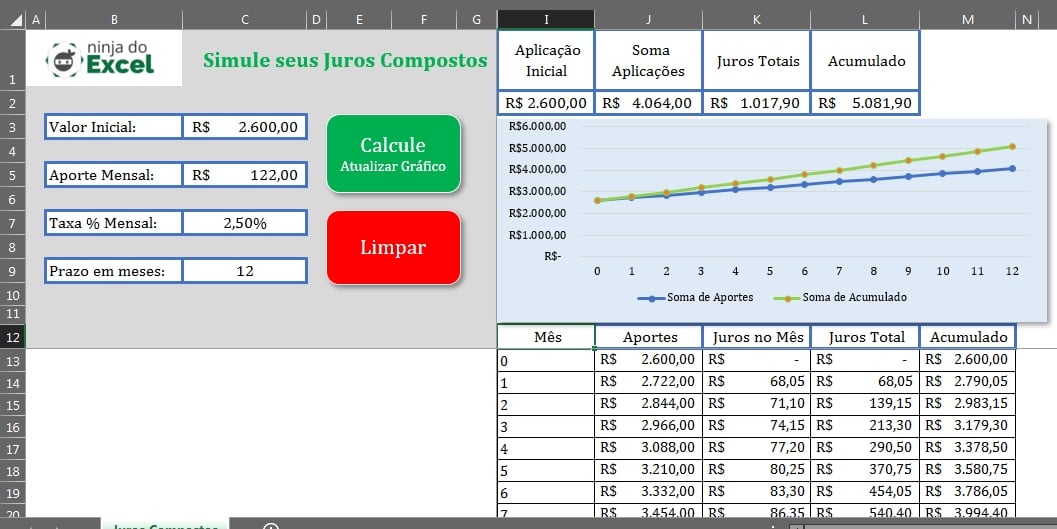
Primeiramente, vamos entender para que server cada etapa da tabela.
- Essa parte da tabela, se deve aos campos que devemos preencher, para calcular o juros composto. E também existe os botões. Perceba que o Botão verde é para atualizar o gráfico. Já o botão vermelho é para limpar os campos que foram preenchidos, veja:

2. Contudo, na imagem abaixo, temos a parte do gráfico, nessa etapa podemos verificar a aplicação inicial que fizemos e outras informações necessárias. Esse gráfico trabalha junto com a tabela que está logo abaixo dele.
Porém, ele nos permite visualizar a situação dos aumentos gradativos das somas sobre os aportes mensais, que são os valores que investimos cada mês (Linha azul).
Assim, ele permite também visualizar o andamento do acumulado de cada mês (Linha verde).
E essa tabela que fica abaixo dele, é atualizada automaticamente, conforme inserimos as informações nos campos de preenchimento, permitindo visualizar cada processo a cada mês.
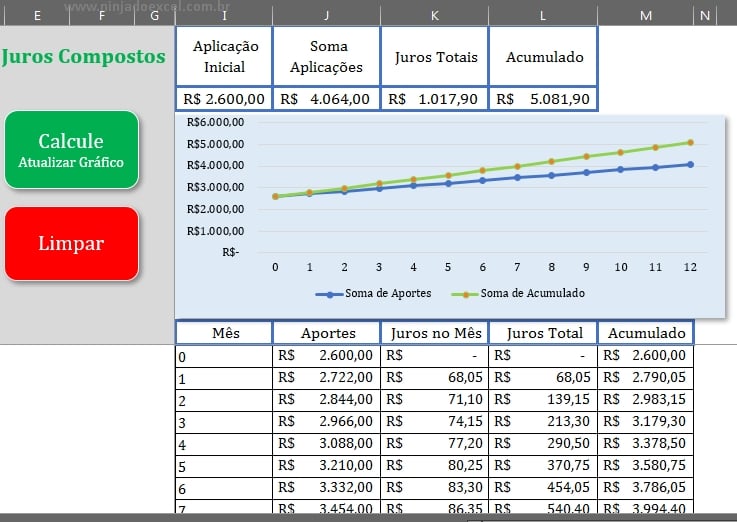
Colocando em Prática o uso da Tabela de Juros Compostos
Agora, vamos fazer o uso dos campos para preencher. De Exemplo, nas informações a seguir e na imagem logo abaixo, temos:
- Preencha o valor inicial, esse será o valor inicial que iremos começar a investir.
- Depois, preencha aporte mensal, que é o valor investido a cada mês.
- Agora Preencha a taxa % mensal, essa será a taxa que será cobrada a cada mês em que o valor de aporte mensal, for investido. (A taxa tem que está em formato de porcentagem).
- Enfim, vamos preencher o prazo em meses, aqui podemos definir a quantidade de meses que vamos investir o aporte mensal, veja que de exemplo, colocamos 12 meses.
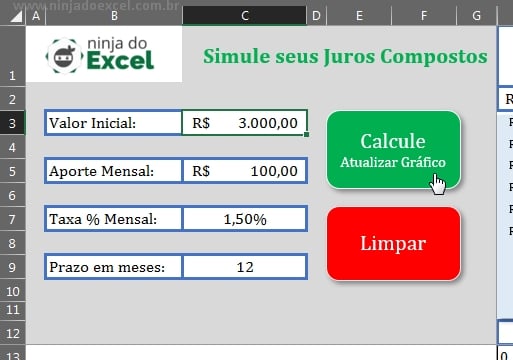
Por fim, você já deve ter notado que durante o preenchimento a tabela abaixo do gráfico e acima dele. Que foi sendo atualizada automaticamente. Sendo assim, o que resta agora é clicar no botão verde, para atualizarmos o nosso gráfico.
E quando você quiser limpar as informações que foram digitadas nos campos, basta clicar no botão vermelho.
Logo, veja como ficou nossa tabela completa, depois da atualização:
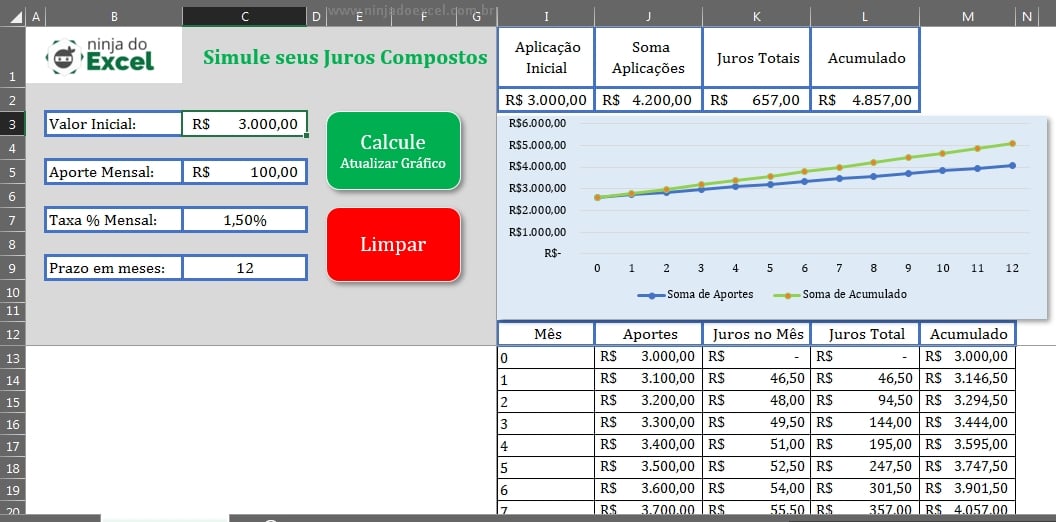
Portanto, isso foi bem simples de entender, aproveite e use do jeito que você quiser a tabela, fazendo seus cálculos e verificando o andamentos dos investimentos.
E ai? Gostou desta planilha de juros compostos?
Bem, se você curtiu esta planilha, pode ser que você queira encontrar outros modelos também para baixar. Clique na imagem abaixo para conhecer todas as nossas planilhas gratuitas e personalize como preferir.
Curso de Excel Completo: Do Básico ao Avançado.
Quer aprender Excel do Básico ao Avançado passando por Dashboards? Clique na imagem abaixo e saiba mais sobre este Curso de Excel Completo.
Por fim, deixe seu comentário sobre o que achou, se usar este recurso e você também pode enviar a sua sugestão para os próximos posts.
Até breve!
Aprenda mais sobre Excel e Baixe Modelos de Planilhas Gratuitas:
- Modelo de Planilha de Gastos Pessoais no Excel (Download)
- Função VFPLANO no Google Planilhas
- Modelo de Planilha – Lista Básica de Tarefas
- Função PPGTO no Google Planilhas
- Modelo de Planilha – Relatório de Serviços Comerciais
- Aprenda a Função NPER no Excel – Agora Ficou mais Fácil!
- Modelo de Planilha – Balancete Contábil
- Aplicação da Função PGTO no Excel
- Como Criar uma Planilha no Excel (Guia completo)
- Modelo de Planilha – Estimador de despesas da Faculdade
- Como Inserir Fórmula na Tabela Dinâmica do Excel






![Criar-Sequências-de-Números-do-Maior-Para-o-Menor-no-Excel-365 Criar Sequências de Números do Maior Para o Menor no Excel 365 [Planilha Pronta]](https://ninjadoexcel.com.br/wp-content/uploads/2022/12/Criar-Sequencias-de-Numeros-do-Maior-Para-o-Menor-no-Excel-365-1-304x170.jpg)









